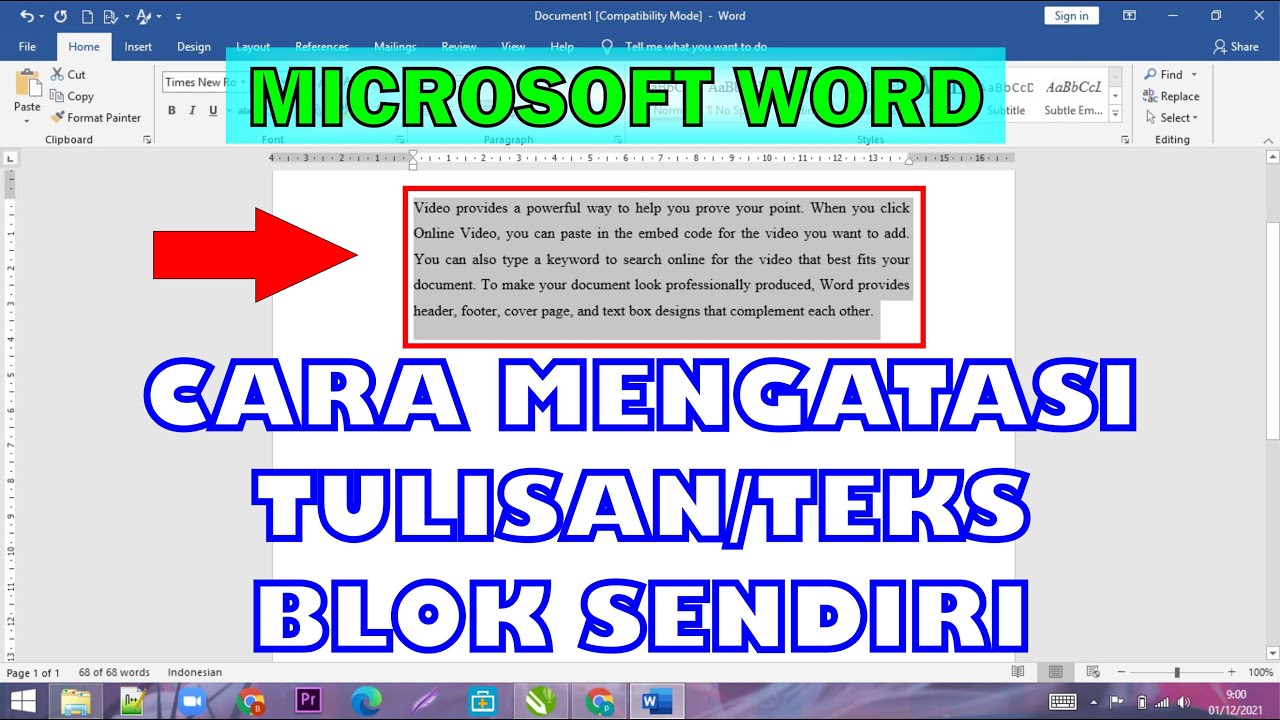
Cara ngeblok semua di word
Menguasai Seni Seleksi Dokumen di Microsoft Word: Panduan Lengkap ‘Blok Semua’ untuk Efisiensi Maksimal
Microsoft Word adalah salah satu aplikasi pengolah kata paling banyak digunakan di dunia, menjadi tulang punggung bagi jutaan profesional, pelajar, dan individu dalam menciptakan berbagai jenis dokumen. Dari laporan bisnis yang rumit, makalah akademik, hingga surat pribadi sederhana, Word menawarkan serangkaian fitur yang tak tertandingi untuk penulisan dan pengeditan. Namun, di antara semua fitur canggihnya, salah satu tindakan paling dasar namun krusial yang sering dilakukan pengguna adalah "seleksi" atau "pemblokiran" teks.
Secara spesifik, kemampuan untuk "ngeblok semua" atau memilih seluruh isi dokumen adalah keterampilan fundamental yang dapat secara drastis meningkatkan efisiensi kerja Anda. Bayangkan Anda perlu mengubah jenis huruf dari seluruh naskah setebal 50 halaman, menyalin seluruh dokumen ke file baru, atau menghapus semua konten dan memulai dari nol. Melakukan seleksi manual dengan drag-and-drop mouse di setiap halaman tentu akan memakan waktu dan sangat melelahkan. Di sinilah fungsi "Select All" atau "Blok Semua" berperan sebagai penyelamat, membebaskan Anda dari belenggu seleksi manual yang melelahkan.
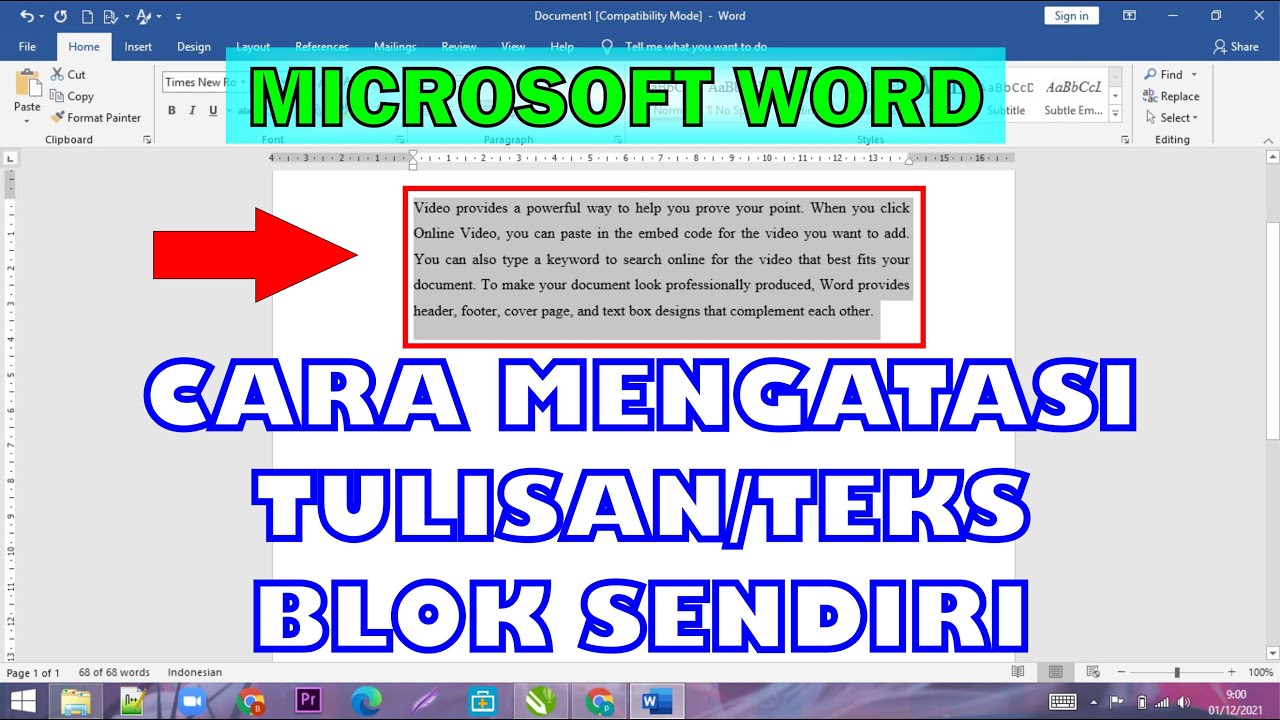
Artikel ini akan membahas secara mendalam segala hal yang perlu Anda ketahui tentang cara "ngeblok semua" di Microsoft Word. Kita akan menjelajahi berbagai metode yang tersedia, alasan mengapa Anda perlu menguasai teknik ini, apa yang bisa Anda lakukan setelah melakukan seleksi, serta tips dan trik lanjutan untuk memaksimalkan produktivitas Anda.
Mengapa Penting untuk Menguasai Fungsi "Select All"?
Sebelum kita menyelami "bagaimana" caranya, mari kita pahami "mengapa" fungsi ini begitu penting. Menguasai "Select All" membuka pintu bagi berbagai tindakan efisien yang mustahil dilakukan (atau sangat merepotkan) jika dilakukan secara parsial:
-
Mengubah Format Global Dokumen: Ini adalah alasan paling umum. Anda ingin mengubah font, ukuran huruf, warna teks, perataan paragraf (rata kiri, kanan, tengah, atau rata penuh), spasi baris, atau bahkan menambahkan efek tebal/miring/garis bawah ke seluruh dokumen secara serentak. Dengan "Select All", semua perubahan ini dapat diterapkan dalam hitungan detik.
-
Menerapkan Gaya (Styles) Dokumen: Jika Anda menggunakan fitur "Styles" (misalnya, Heading 1, Normal, Title), "Select All" memungkinkan Anda untuk dengan cepat menerapkan atau mengubah gaya dasar dari seluruh teks atau memastikan konsistensi gaya di seluruh naskah.
-
Menyalin atau Memindahkan Seluruh Dokumen: Anda mungkin perlu menyalin seluruh konten dokumen ke file Word baru, ke aplikasi lain (seperti email atau notepad), atau memindahkannya ke lokasi lain dalam dokumen yang sama. "Select All" adalah langkah pertama yang esensial.
-
Menghapus Konten Dokumen: Jika Anda ingin menghapus semua teks dan memulai dokumen kosong dari awal tanpa harus menutup dan membuka file baru, "Select All" diikuti dengan menekan tombol
Deleteadalah cara tercepat. -
Pemeriksaan Ejaan dan Tata Bahasa Global: Meskipun Word biasanya memeriksa secara otomatis, terkadang Anda ingin menjalankan pemeriksaan manual pada seluruh dokumen untuk memastikan tidak ada kesalahan yang terlewat.
-
Menganalisis Dokumen (Word Count): Untuk mendapatkan jumlah kata, karakter, paragraf, atau baris dari seluruh dokumen, memilih semua teks adalah prasyarat. Ini sangat berguna untuk memenuhi persyaratan panjang tulisan.
-
Mencetak Seluruh Dokumen: Meskipun biasanya Anda bisa langsung mencetak, ada skenario di mana memilih semua konten menjadi bagian dari alur kerja pencetakan yang lebih spesifik atau untuk pratinjau tertentu.
Dengan memahami urgensi dan manfaat ini, Anda akan semakin termotivasi untuk menguasai teknik "Select All".
Metode-Metode untuk Melakukan "Select All" di Microsoft Word
Ada dua metode utama dan paling sering digunakan untuk memilih seluruh dokumen di Word, serta beberapa teknik terkait yang patut diketahui.
1. Menggunakan Pintasan Keyboard (Keyboard Shortcut): Ctrl + A
Ini adalah metode yang paling cepat, efisien, dan universal di hampir semua aplikasi berbasis Windows (dan Command + A untuk Mac).
-
Langkah-langkah:
- Buka dokumen Microsoft Word yang ingin Anda pilih seluruh isinya.
- Pastikan kursor teks Anda berada di dalam area dokumen (tidak di header, footer, atau text box terpisah).
- Tekan dan tahan tombol
Ctrl(Control) pada keyboard Anda. - Sambil menahan tombol
Ctrl, tekan tombolA(huruf A) satu kali. - Lepaskan kedua tombol.
-
Hasil: Seketika, seluruh teks dalam dokumen Anda akan disorot (biasanya dengan warna biru atau abu-abu, tergantung tema Word Anda), menandakan bahwa semua konten telah berhasil dipilih.
-
Keunggulan: Kecepatan dan kemudahan. Setelah terbiasa, Anda bisa melakukan ini tanpa melihat keyboard. Ini adalah pintasan yang harus diketahui oleh setiap pengguna Word.
2. Menggunakan Pita (Ribbon) Menu Word
Metode ini menggunakan antarmuka grafis Word dan sangat berguna jika Anda lebih suka menggunakan mouse atau jika Anda lupa pintasan keyboardnya.
-
Langkah-langkah:
- Buka dokumen Microsoft Word Anda.
- Arahkan pandangan Anda ke bagian atas jendela Word, di mana terdapat Pita (Ribbon) yang berisi berbagai tab seperti "File", "Home", "Insert", dll.
- Pastikan Anda berada di tab "Home". (Tab ini adalah default saat Anda membuka Word).
- Di dalam tab "Home", cari grup "Editing" yang biasanya terletak di paling kanan pita.
- Di dalam grup "Editing", Anda akan melihat tombol "Select". Klik tombol ini.
- Sebuah menu dropdown akan muncul. Pilih opsi pertama: "Select All".
-
Hasil: Sama seperti metode pintasan keyboard, seluruh teks dalam dokumen Anda akan langsung disorot.
-
Keunggulan: Metode ini sangat intuitif bagi pengguna baru atau mereka yang terbiasa menavigasi melalui menu. Ini juga membantu jika keyboard Anda sedang bermasalah atau Anda hanya menggunakan trackpad.
Apa yang Bisa Anda Lakukan Setelah "Select All"?
Setelah seluruh dokumen berhasil dipilih, Anda dapat segera menerapkan berbagai perubahan atau tindakan. Berikut adalah beberapa tindakan paling umum:
-
Mengubah Properti Font:
- Jenis Font: Pilih dari dropdown font (misalnya, Calibri, Arial, Times New Roman).
- Ukuran Font: Ubah ukuran (misalnya, 12pt, 14pt).
- Warna Font: Pilih warna teks.
- Efek Font: Klik
B(Bold),I(Italic),U(Underline) untuk efek tebal, miring, atau garis bawah.
-
Mengatur Paragraf:
- Perataan Teks: Klik ikon perataan (Align Left, Center, Align Right, Justify).
- Spasi Baris dan Paragraf: Atur jarak antar baris atau antar paragraf.
- Indentasi: Atur batas kiri/kanan paragraf.
-
Menerapkan Gaya (Styles):
- Di grup "Styles" pada tab "Home", klik gaya yang Anda inginkan (misalnya, "Normal", "Heading 1", "Title") untuk diterapkan ke seluruh dokumen.
-
Menyalin, Memotong, atau Menghapus:
- Copy (Salin): Tekan
Ctrl + Catau klik ikon "Copy" di tab "Home" untuk menyalin seluruh dokumen ke clipboard. Anda kemudian dapat menempelkannya (Ctrl + V) di tempat lain. - Cut (Potong): Tekan
Ctrl + Xatau klik ikon "Cut" untuk memindahkan seluruh dokumen. - Delete (Hapus): Tekan tombol
Deletepada keyboard untuk menghapus semua konten yang dipilih.
- Copy (Salin): Tekan
-
Mencetak:
- Tekan
Ctrl + Patau masuk ke "File" > "Print". Karena semua teks sudah dipilih, Word akan memahami bahwa Anda ingin mencetak seluruh dokumen.
- Tekan
Memahami Batasan "Select All" dan Cara Mengatasinya
Penting untuk diketahui bahwa Ctrl + A atau "Select All" dari Ribbon memiliki beberapa batasan terkait bagian-bagian tertentu dari dokumen Anda:
-
Header dan Footer:
Ctrl + Atidak akan memilih konten yang berada di area header (kepala halaman) atau footer (kaki halaman). Area ini dianggap sebagai lapisan terpisah dari badan dokumen utama.- Cara Mengatasinya: Untuk memilih teks di header atau footer, Anda harus mengaktifkan area tersebut terlebih dahulu dengan mengklik dua kali pada area header atau footer. Setelah aktif, Anda dapat menggunakan
Ctrl + Alagi untuk memilih semua teks di dalam area header atau footer tersebut.
- Cara Mengatasinya: Untuk memilih teks di header atau footer, Anda harus mengaktifkan area tersebut terlebih dahulu dengan mengklik dua kali pada area header atau footer. Setelah aktif, Anda dapat menggunakan
-
Text Boxes, Shapes, dan Objek Tertanam (Gambar, Diagram, dll.): Objek-objek ini juga tidak selalu dipilih oleh
Ctrl + Adefault, terutama jika mereka diatur dengan opsi text wrapping tertentu (misalnya, "In Front of Text"). Mereka dianggap sebagai objek grafis terpisah, bukan bagian dari aliran teks utama.- Cara Mengatasinya:
- Untuk memilih satu objek, cukup klik objek tersebut.
- Untuk memilih beberapa objek, klik objek pertama, lalu tahan tombol
ShiftatauCtrlsambil mengklik objek-objek lain yang ingin Anda pilih. - Untuk memilih semua objek di dokumen, Anda bisa menggunakan "Selection Pane". Buka tab "Home" > "Select" > "Selection Pane…". Panel ini akan menampilkan daftar semua objek di dokumen Anda. Dari panel ini, Anda dapat dengan mudah memilih satu atau beberapa objek.
- Cara Mengatasinya:
Tips dan Trik Tambahan untuk Seleksi Efisien
Meskipun "Select All" adalah fitur yang kuat, ada beberapa teknik seleksi lain yang sangat berguna untuk meningkatkan efisiensi Anda dalam Word:
- Memilih Satu Kata: Klik dua kali pada kata tersebut.
- Memilih Satu Paragraf: Klik tiga kali pada paragraf tersebut, atau klik dua kali di margin kiri di samping paragraf.
- Memilih Satu Baris Teks: Klik sekali di margin kiri di samping baris yang ingin dipilih.
- Memilih Satu Kalimat: Tahan tombol
Ctrldan klik di mana saja pada kalimat tersebut. - Memilih Blok Teks (dari titik A ke titik B): Klik di awal teks yang ingin Anda pilih, lalu gulir ke akhir blok teks, tahan tombol
Shift, dan klik di akhir teks tersebut. Semua teks di antara dua titik klik akan terpilih. - Memilih Teks Vertikal (Block Selection): Tahan tombol
Alt(atauOptiondi Mac) lalu klik dan seret mouse Anda. Ini sangat berguna untuk memilih kolom teks dalam dokumen yang tidak diformat sebagai tabel. - Memilih Teks dengan Format Serupa: Ini adalah fitur yang kurang dikenal tapi sangat ampuh.
- Pilih sepotong teks yang memiliki format yang Anda inginkan (misalnya, semua teks yang tebal, atau semua teks dengan font tertentu).
- Pergi ke tab "Home", klik "Select", lalu pilih "Select Text with Similar Formatting". Word akan secara otomatis memilih semua teks lain di dokumen yang memiliki format serupa. Ini luar biasa untuk konsistensi atau menemukan ketidakkonsistenan.
Pentingnya Menguasai Teknik Seleksi
Menguasai berbagai teknik seleksi, terutama "Select All", adalah fondasi dari pengeditan dokumen yang efisien di Microsoft Word. Ini bukan hanya tentang menghemat waktu, tetapi juga tentang meningkatkan akurasi dan konsistensi. Ketika Anda dapat dengan cepat memilih bagian-bagian tertentu dari dokumen atau seluruhnya, Anda meminimalkan risiko kesalahan manual, memastikan bahwa format atau perubahan diterapkan secara seragam, dan secara keseluruhan mempercepat alur kerja Anda.
Dalam dunia profesional, waktu adalah uang, dan kemampuan untuk mengelola dokumen dengan cepat dan akurat adalah aset yang tak ternilai. Bagi pelajar, ini berarti lebih banyak waktu untuk fokus pada konten daripada terperangkap dalam pengeditan format yang berulang.
Kesimpulan
Fungsi "Select All" atau "Blok Semua" di Microsoft Word, baik melalui pintasan keyboard Ctrl + A atau melalui menu Ribbon di tab "Home", adalah alat yang esensial untuk setiap pengguna. Ini adalah gerbang menuju pengeditan dan pemformatan dokumen yang efisien dan menyeluruh. Meskipun sederhana, dampaknya terhadap produktivitas Anda sangat besar.
Ingatlah batasan terkait header, footer, dan objek, serta pelajari cara mengatasinya. Lebih jauh lagi, jangan berhenti hanya pada "Select All"; eksplorasi dan praktikkan teknik seleksi lanjutan lainnya untuk membebaskan potensi penuh Word dalam mengelola dokumen Anda. Dengan menguasai keterampilan ini, Anda akan selangkah lebih maju menjadi pengguna Microsoft Word yang mahir dan efisien.